电脑怎样重装系统win7旗舰版教程
- 分类:Win7 教程 回答于: 2022年06月11日 11:12:07
电脑系统使用久后,由于种种原因,难免会有需要系统重装的情况修复解决。有网友反映自己的win7系统出现问题,不知道怎么重装win7系统。下面就教下大家电脑怎样重装系统win7旗舰版教程。
工具/原料
系统版本:win7旗舰版
品牌型号:联想ThinkPad E14 酷睿i5
软件版本:口袋装机 v3.1.329.319
方法一、电脑怎样重装系统win7旗舰版教程
1、下载安装口袋装机工具,选择要安装的系统,点击下一步。
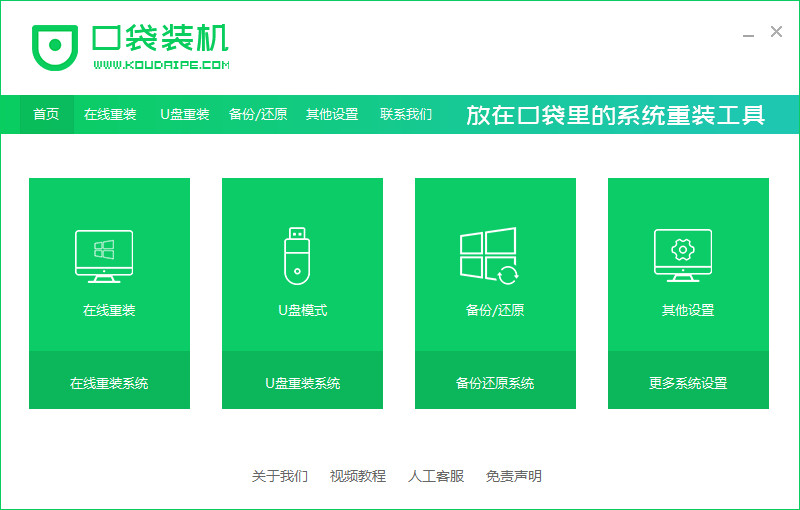
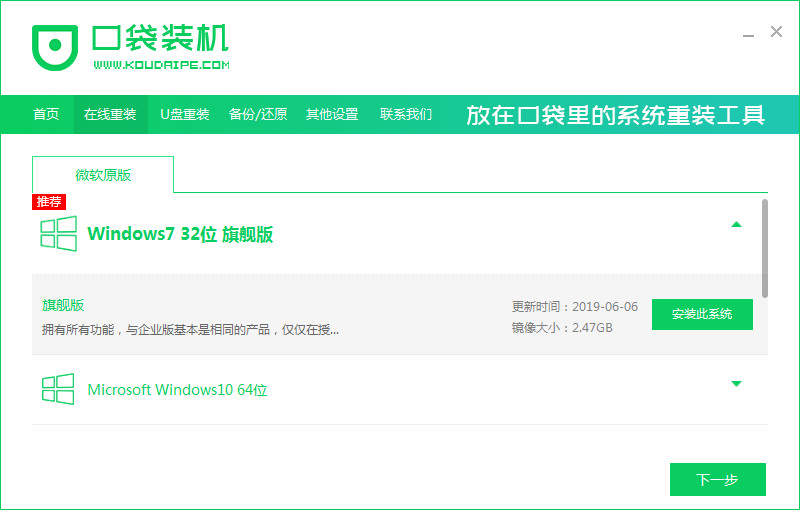
2、勾选要安装的应用软件,点击下一步。

3、等待软件下载系统镜像、设备驱动等资料。
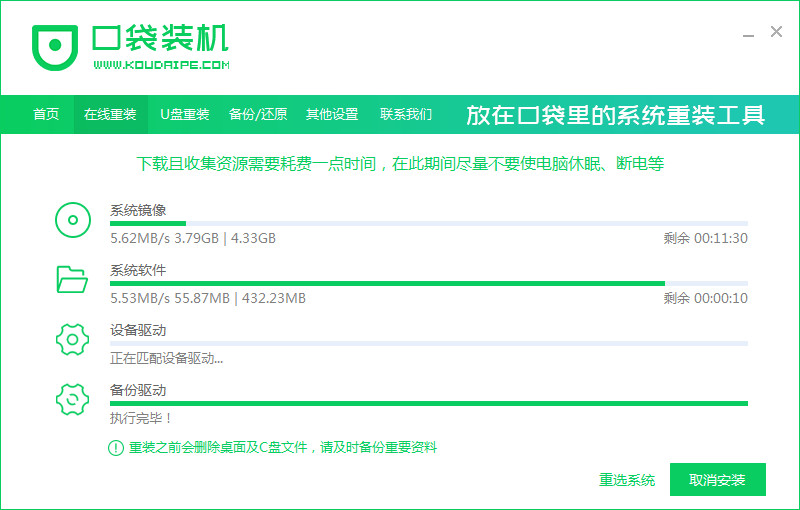
4、等待系统部署安装环境。
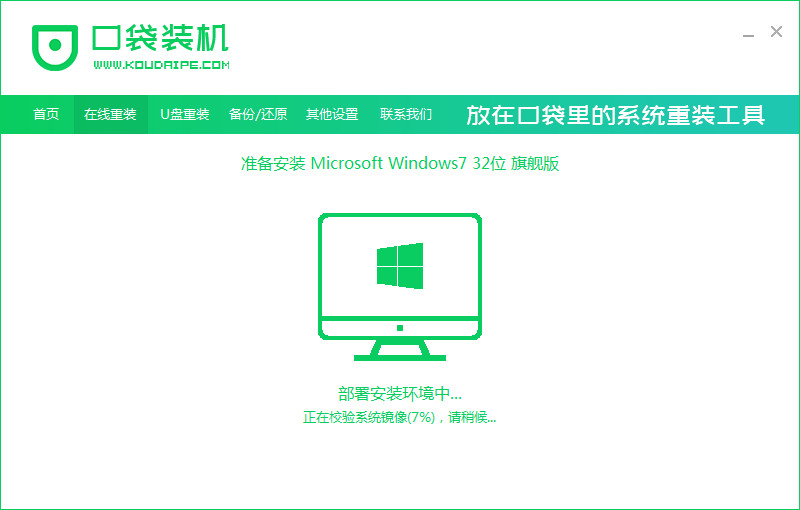
5、环境部署结束后点击立即重启。
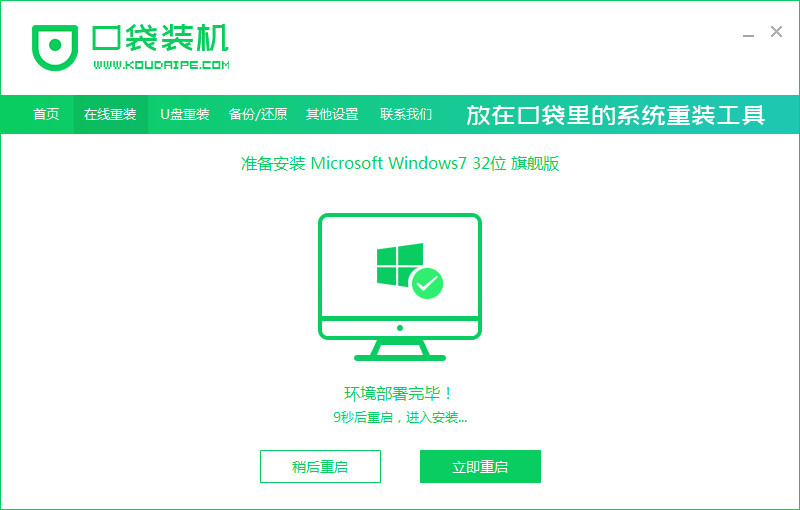
6、进入启动管理器页面,选择第二项点击回车。
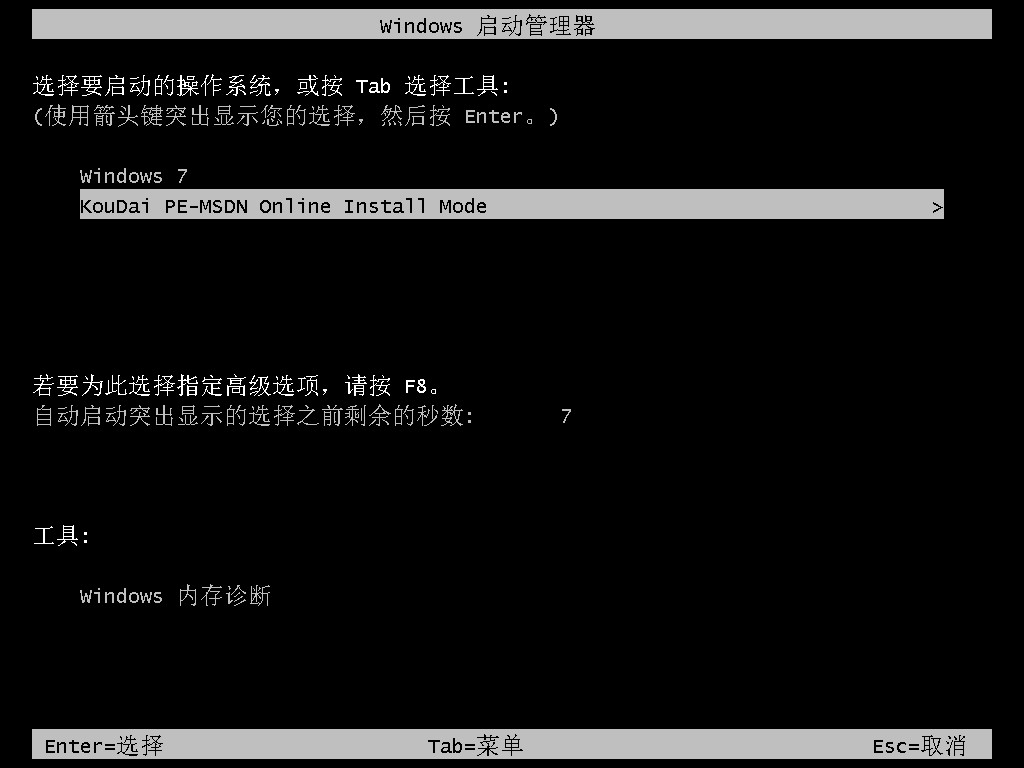
7、等待系统加载文件。

8、等待系统自动安装。
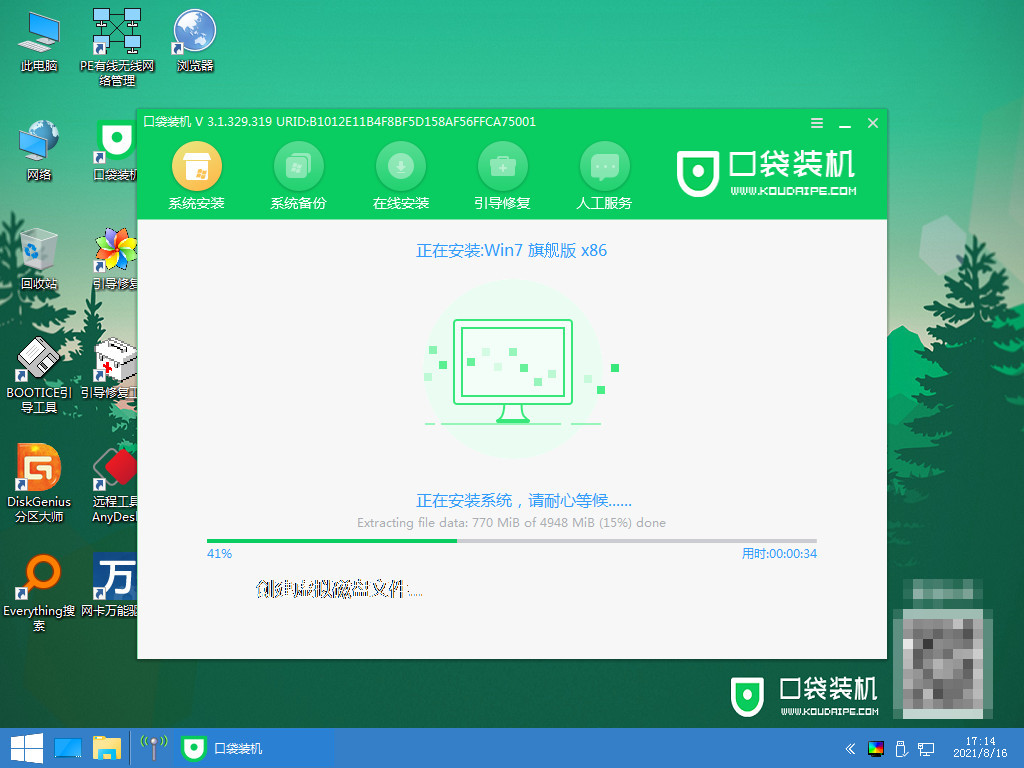
9、弹出修复 工具页面,在C盘前打勾,点击确定。

10、提示安装完毕后点击立即重启。
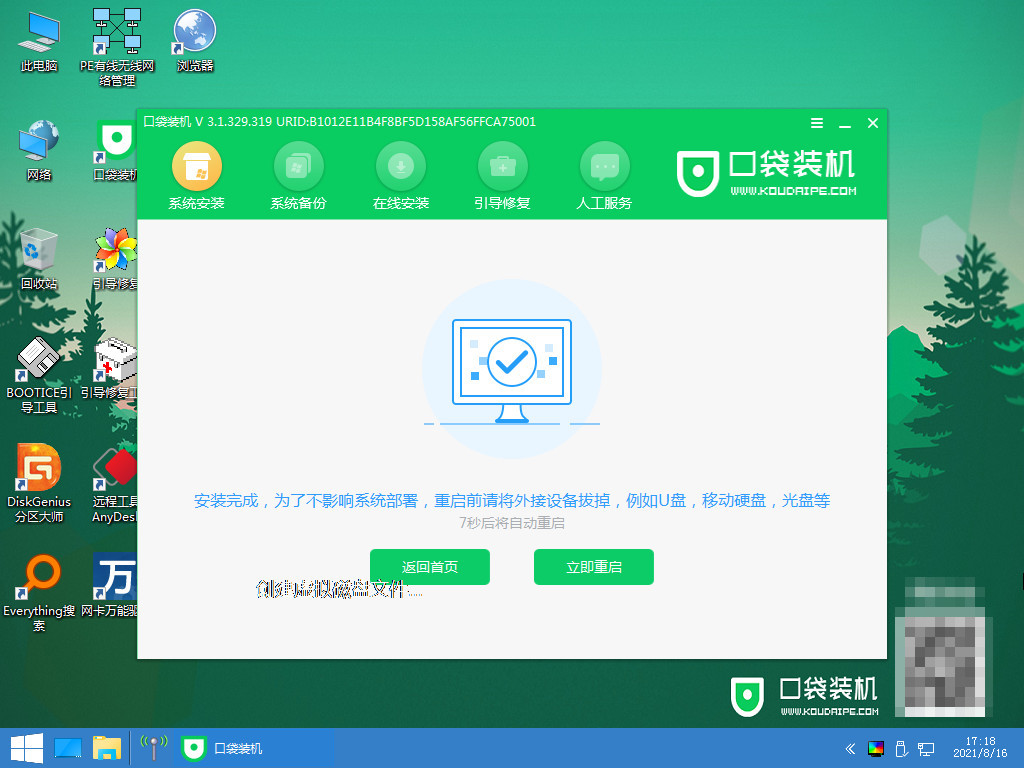
11、再次进入启动管理器页面,选择windows7,回车。
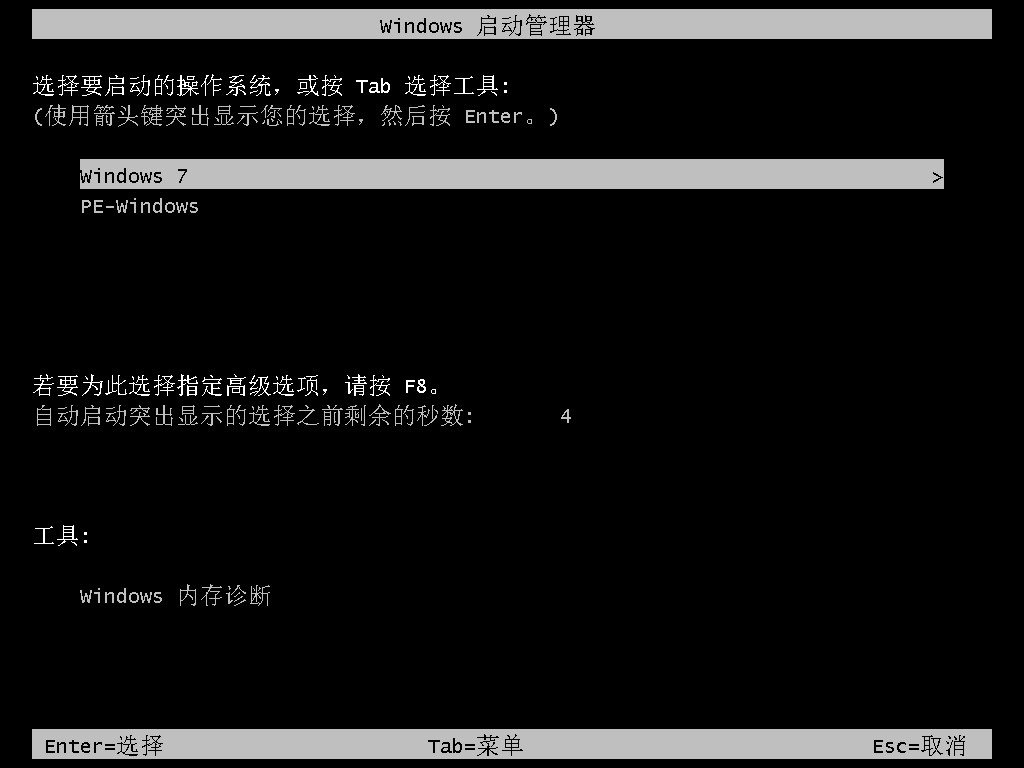
12、等待系统重启后进入系统桌面,安装完成。
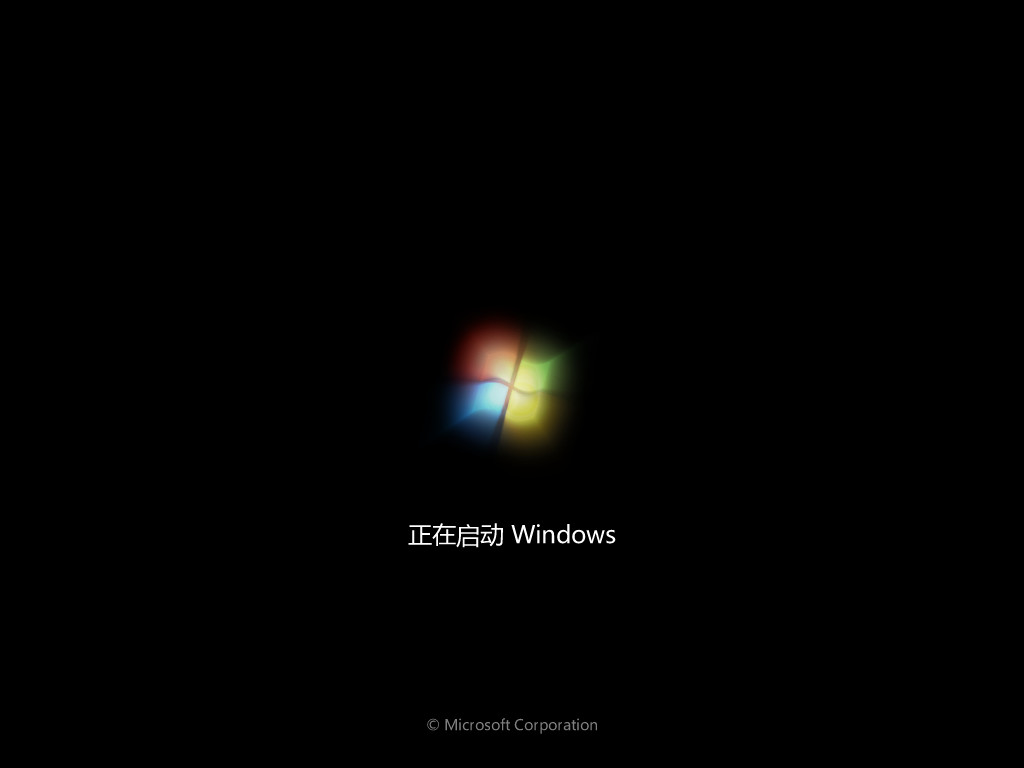
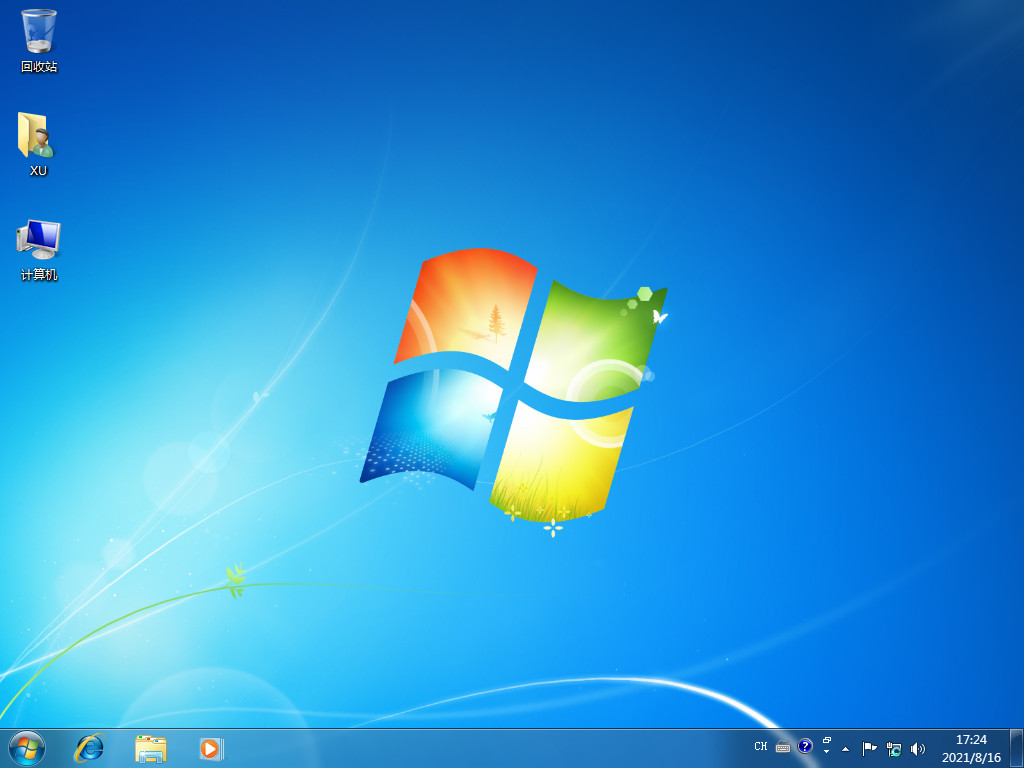
总结:
1、下载安装口袋装机工具,选择要安装的系统,点击下一步,勾选要安装的应用软件,点击下一步。
2、等待软件下载系统镜像、设备驱动等资料,等待系统部署安装环境结束后点击立即重启。
3、进入启动管理器页面,选择第二项点击回车,等待系统加载文件。
4、等待系统自动安装,弹出修复 工具页面,在C盘前打勾,点击确定。
5、提示安装完毕后点击立即重启,再次进入启动管理器页面,选择windows7,回车。
6、等待系统重启后进入系统桌面,安装完成。
 有用
26
有用
26


 小白系统
小白系统


 1000
1000 1000
1000 1000
1000 1000
1000 1000
1000 1000
1000 1000
1000 1000
1000 1000
1000 1000
1000猜您喜欢
- 详细教您win7各个版本介绍2019/02/15
- 笔记本电脑装系统win7的方法步骤..2022/07/20
- 显示系统,小编教你怎么显示系统隐藏文..2018/03/13
- 旗舰版win7激活工具使用方法..2021/12/01
- 笔记本win7系统重装教程图解..2022/11/22
- 联想十代酷睿i5装win7系统详细教程..2021/03/17
相关推荐
- 电脑win732位系统安装教程详细步骤..2021/04/14
- win7重装系统步骤教程2023/03/01
- 小白系统一键重装w7步骤教程..2022/06/23
- 简述怎么样重装系统win72023/03/19
- 惠普800g2怎么改win72021/03/15
- 新手如何重装win7系统不用u盘..2022/02/18

















